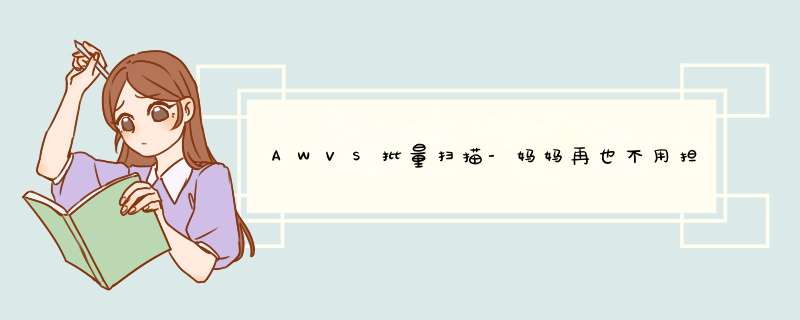
详细信息:https://www.acunetix.com/blog/news/acunetix-v13-release/
直接下一步安装就可以了;
1、wvsc.exe覆盖到“C:\Program Files (x86)\Acunetix\13.0.200205121\
2、license_info.json覆盖到“C:\ProgramData\Acunetix\shared\license”
然后记得点击属性改成只读。
下载地址:
windows:https://pan.baidu.com/s/1sPEIXi8XkEGlHhrfPm-KWQ 密码:menp
Linux:https://pan.baidu.com/s/1DOlrsXKEsWeYBTx-y5RJlw 密码:tv9z
解压密码:shungg.cn
二、批量扫描awvs没有批量扫描的功能如果一个一个添加扫描目标还是比较麻烦的,这里可以通过脚本来批量 添加 扫描目标
需要注意修改几个地方
1:awvs的访问地址。如果没有改过就是默认的https://localhost:3443
2:awvs的API接口。
然后点击profile
找到API Key,如果没有则新建一个,如果有就直接copy
然后替换python脚本中的数据
# -*-coding:utf-8-*-
import json
import requests
from queue import Queue
requests.packages.urllib3.disable_warnings() # 消除equests提示警告
class Awvs():
def __init__(self):
self.host = 'https://localhost:3443'
self.add_url_api = self.host + '/api/v1/targets' # 新增任务接口
self.speed_url_api = self.host + '/api/v1/targets/{}/configuration' # 设置扫描速度接口
self.scan_url_api = self.host + '/api/v1/scans' # 启动扫描任务接口
self.stats_url_api = self.host + '/api/v1/me/stats' # 仪表盘接口
self.del_target_api = self.host + '/api/v1/targets/{}' #删除任务接口
self.API_KEY = '1986ad8c0a5b3df4d7028d5f3c06e936c5fdedf96d18c44e9a1a8e62d992df485'
self.header = {'X-Auth': self.API_KEY, 'content-type': 'application/json'} # header格式
self.target_url = Queue() # 创建扫描url队列
self.target_id = Queue() # 创建任务id号队列
self.speed = 'fast' # 定义扫描速度
def main(self): # 主程序-选择对应的功能
print('选择要使用的功能(输入相应的编号):')
print('1.使用target.txt添加扫描任务 (注:url必须带有http或https)')
print('2.查看扫描器详情')
print('3.删除所有任务')
print('4.退出')
choice = input('>')
if choice == '1':
self.run1()
exit()
if choice == '2':
self.run2()
exit()
if choice == '3':
self.run3()
exit()
if choice == '4':
exit()
else:
self.main()
def run1(self): # 创建任务,自动设置为fast模式,并开启扫描。
self.url_queue()
self.add_target()
self.scan_target()
def url_queue(self): # 提取target.txt文件里面的url,并添加进self.target_url队列
fh = open(r'./target.txt', 'r', encoding='utf-8')
for i in fh.readlines():
url = i.strip('\n') # 去除空行和回车行
self.target_url.put(url)
def add_target(self): # 添加扫描任务,并将返回包里的target_id添加进self.target_id队列
while True:
if self.target_url.empty(): # 判断x'Bself.target_url队列是否为空,为空就中断循环
break
target_url = self.target_url.get() # 取self.target_url队列中的元素
add_data = json.dumps({'address' : target_url,
'description' : target_url,
'criticality' : '10'})
add_target_res=requests.post(url=self.add_url_api,headers=self.header,data=add_data,verify=False) #添加任务
if add_target_res.status_code==201: # 判断状态码是否为201
target_id=add_target_res.json()['target_id']#以json格式打开add_target_res,
self.target_id.put(target_id) # 将创建好任务的target_id,添加到target_id队列中
else:
print('任务建立失败,请检查host和API_KEY是否修改正确')
def scan_target(self): # 设置扫描速度,并启动扫描任务
while True:
if self.target_id.empty(): # 判断self.target_id队列是否为空,为空就中断循环
break
scan_target_id = self.target_id.get() # 取self.target_id队列中的元素
set_data = json.dumps({'scan_speed': self.speed})
scan_data = json.dumps({"target_id": scan_target_id,
"profile_id": "11111111-1111-1111-1111-111111111111",
"schedule": {'disable': False, 'start_date': None, 'time_sensitive': False}})
set_speed_res = requests.patch(url=self.speed_url_api.format(scan_target_id),data=set_data,headers=self.header,verify=False) #设置扫描速度
if set_speed_res.status_code==204: # 判断状态码是否为204
scan_target_res=requests.post(url=self.scan_url_api,data=scan_data,headers=self.header,verify=False) #启动扫描任务
if scan_target_res.status_code==201: # 判断状态码是否为201
print(scan_target_res.json()['target_id']+'任务建立成功')
else:
print('任务建立失败,请检查host和API_KEY是否修改正确')
def run2(self): # 查看仪表盘
stats_res = requests.get(url=self.stats_url_api, headers=self.header, verify=False).json()
print('任务总数:' + str(stats_res['targets_count']))
print('正在扫描的任务数量:'+str(stats_res['scans_running_count']))
print('等待扫描的任务数量:'+str(stats_res['scans_waiting_count']))
print('任务详情:')
for i in stats_res['most_vulnerable_targets']:
task_details=i['address']+' High risk:'+str(i['high_vuln_count'])+' medium risk:'+str(i['med_vuln_count'])
print(task_details)
def run3(self): # 删除所有任务
self.get_target_id()
self.del_target()
def get_target_id(self): # 获取所有任务的扫描的地址和id
stats_res=requests.get(url=self.add_url_api,headers=self.header,verify=False).json()['targets']
for i in stats_res:
self.target_id.put([i['address'],i['target_id']]) # 将地址和id已列表的形式添加进target_id队列
def del_target(self): # 删除任务
while True:
if self.target_id.empty():
break
del_target_id=self.target_id.get() # 取target_id队列的元素
del_target_res=requests.delete(url=self.del_target_api.format(del_target_id[1]),headers=self.header,verify=False)
if del_target_res.status_code==204:
print('成功删除{}' .format(del_target_id[0]))
else:
print('删除失败')
if __name__ == '__main__':
aw = Awvs()
aw.main()
在与脚本同一个目录中新建一个target.txt文件,里面写上要扫描的目标
然后执行python脚本,输入“1”,就可以批量添加扫描目标然后自动扫描了。如果目标较多,等待的时间会长一些
打开网页就会看到扫描任务已经在进行了。
欢迎分享,转载请注明来源:内存溢出

 微信扫一扫
微信扫一扫
 支付宝扫一扫
支付宝扫一扫
评论列表(0条)